 Langsung aja, ini dia langkah-langkah Membuat 'Galaxy Ball Blue' dengan Photoshop :
Langsung aja, ini dia langkah-langkah Membuat 'Galaxy Ball Blue' dengan Photoshop :1. Buat Dokumen baru, biar cepat tekan Ctrl + N
2. Pilih Filter > Render > Clouds.
3. Kemudian Filter > Render > Difference Clouds.
4. Filter > Render > Lens Flare , dan gunakan setting dibawah ini : (kalo kreasi mu sendiri boleh..)
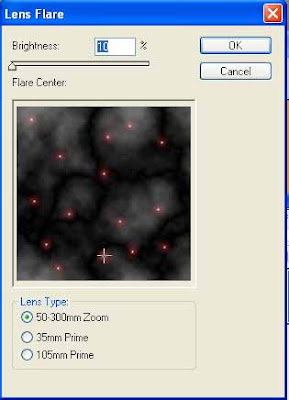
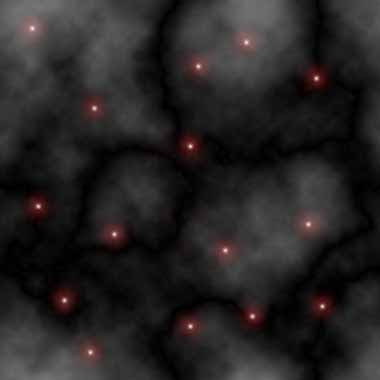
5. Filter > Distort > Polar Coordinates, gunakan setting dibawah ini :
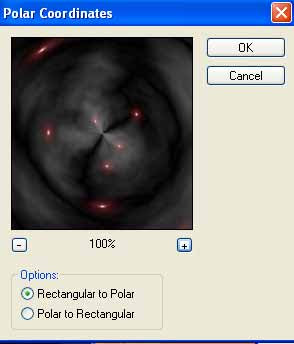
6. Tekan Shift, dan buat seleksi dengan Elliptical Marque Tool, seperti di gambar :
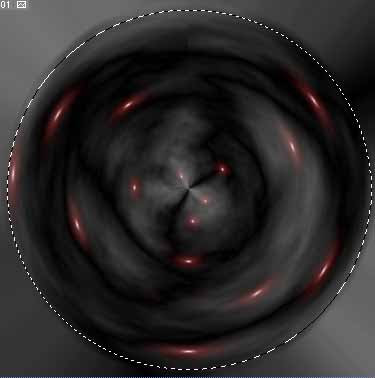
Setelah terseleksi, Copy hasil tersebut (Ctrl + C) , lalu buat layer baru, dan Paste-kan di layer baru. Hapus Background layer yang lama, dan tukar dengan yang baru (warna terserah kamu), tapi, dalam tutorial kali ini, Mamad pake warna #E8E8E8.
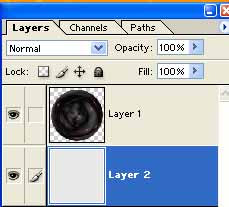
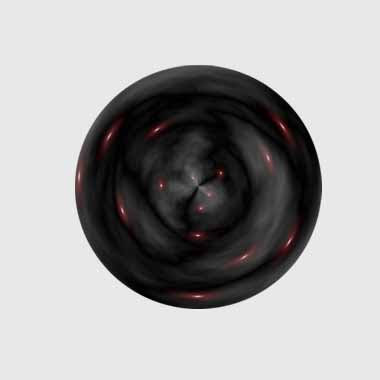
7. Sekarang, kita masukkan warna nya, tekan Ctrl + U.
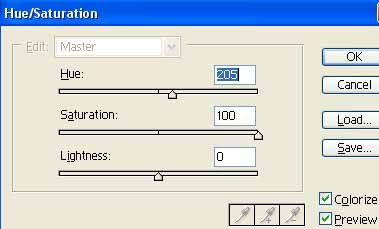
8. Duplicate layer, dan set duplicate baru menjadi Color Dodge:
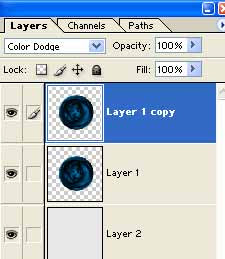
9. Berikan Shadow Effect di layer yang tengah :
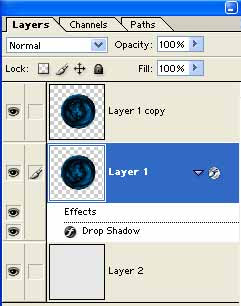
dan Gunakan Setting ini :
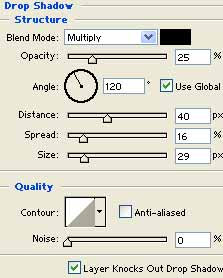
Okee... selesai... begini hasilnya...
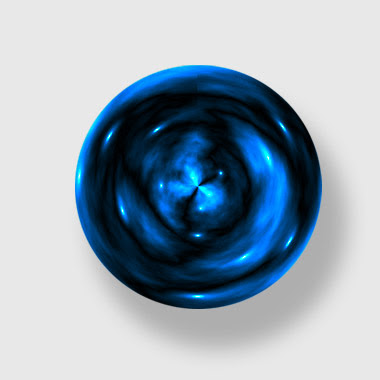
Sekian.... jangan lupa komen ya, sob....

Wassalam...

12 comments:
sip tutorial ini jelas mamad :D
saya kalau buat seperti itu sering curang milih ambil background yg udah kek gitu terus olah dikit ja :D
siip, mas doy...ane jga msh pemulaa... :f:
oh iya tolong donk ganti banner gw sama banner gw yg baru
please update ya banner gw
sip tutorialnya........ :h:
agung >> siip... segera ku gnti, sob...
EL_Soul >> thx... ke depan nya bakal bnyk lgi yg lbh manteb, sob.. :e:
This Site high end replica bags her latest blog good quality replica bags go to website high quality designer replica
link www.dolabuy.ru important link replica bags online find out here https://www.dolabuy.ru/
Homepage Check This Out additional info go to the website redirected here see it here
golden goose outlet
air jordan
supreme new york
jordan outlet
bape
bape outlet
off white outlet
off white
fear of god t shirt
jordan outlet
شركة كشف التماس الكهرباء بالرياض
6kwq6uDw4I
شركة تسليك مجاري بالظهران
07Dv2ZkF2p
fgjr478vs6
golden goose outlet
golden goose outlet
golden goose outlet
golden goose outlet
golden goose outlet
golden goose outlet
golden goose outlet
golden goose outlet
supreme outlet
golden goose outlet
Post a Comment